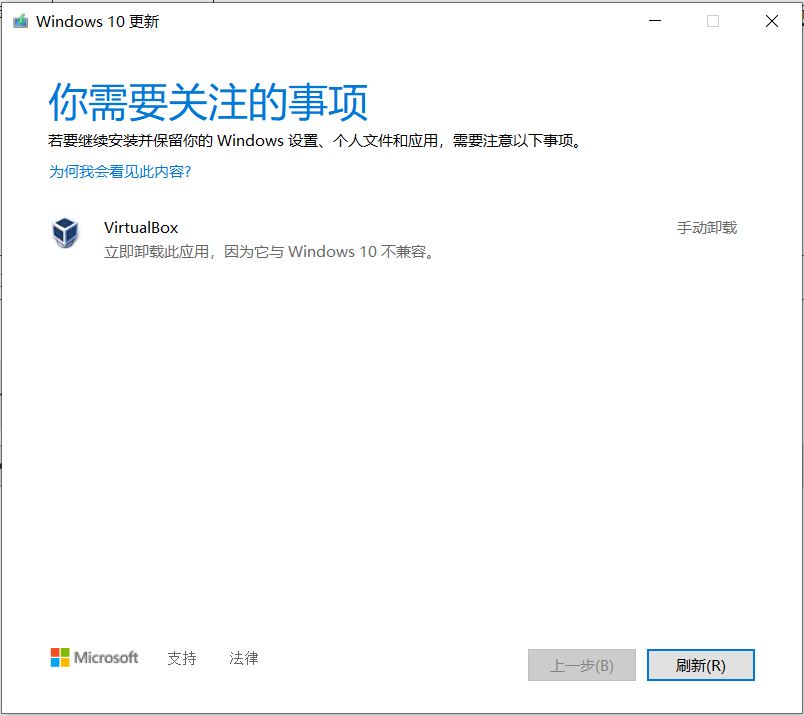virtualBox与Win10不兼容怎么办?virtualBox与Win10不兼容的解决方法
近期有部分用户反映在更新Win10系统时,出现了提示virtualBox与Win10不兼容,需要卸载virtualBox软件的情况,那么遇到这一问题有没有什么方法可以解决呢?如果你也遇到了这样的情况,那不妨来看看下面这篇小编带来的解决教程吧,希望对你有所帮助。
操作方法:
首先我们需要下载一个Everything。
1、找到下载的压缩包之后解压
2、进入目录Everything更新Windows专用版 ,运行Everything.exe(如果没有显示扩展名的话,那就直接运行Everything)。
3、打开第一次上面出现的空白,显示正在扫描,软件等待5-6秒。
4、在搜索框之中,搜索关键词virualbox,删除出现的所有出现东西(使用鼠标选中或者Ctrl+A键)。剩余的文件不用管它,直接关闭软件。
5、删除之后,对Windows10更新窗口进行刷新,之后你就可以进行更新了。
相关文章
- 【完美解决】VirtualBox 立即卸载此应用,因为它与Windows 10 不兼容
- Win10系统与virtualbox不兼容导致无法更新怎么办?
- win10打开内核隔离VirtualBox无法正常使用的解决方法
- Virtualbox与Win10不兼容怎么解决?
- Win10升级要卸载virtualbox virtualbox怎么办?
- virtualbox与windows10系统不兼容怎么解决?
- 更新Win10时提示需要卸载VirtualBox软件怎么办?
- Win10禁止安装virtualbox Win10安装virtualbox的方法
- Win10无法打开virtualbox等第三方虚拟机怎么办?
- Win10卸载virtualbox的图文教程
- Win10 电脑卸载virtualbox的方法
- Win10升级要卸载virtualbox virtualbox与Win10不兼容怎么办?
- virtualbox卸载了有什么影响?
- Win10更新与Virtualbox冲突,但从应用管理处找不到该软件怎么办?
- 如何解决Win10更新要卸载VirtualBox?
- 控制面板找不到virtualbox,如何手动删除?